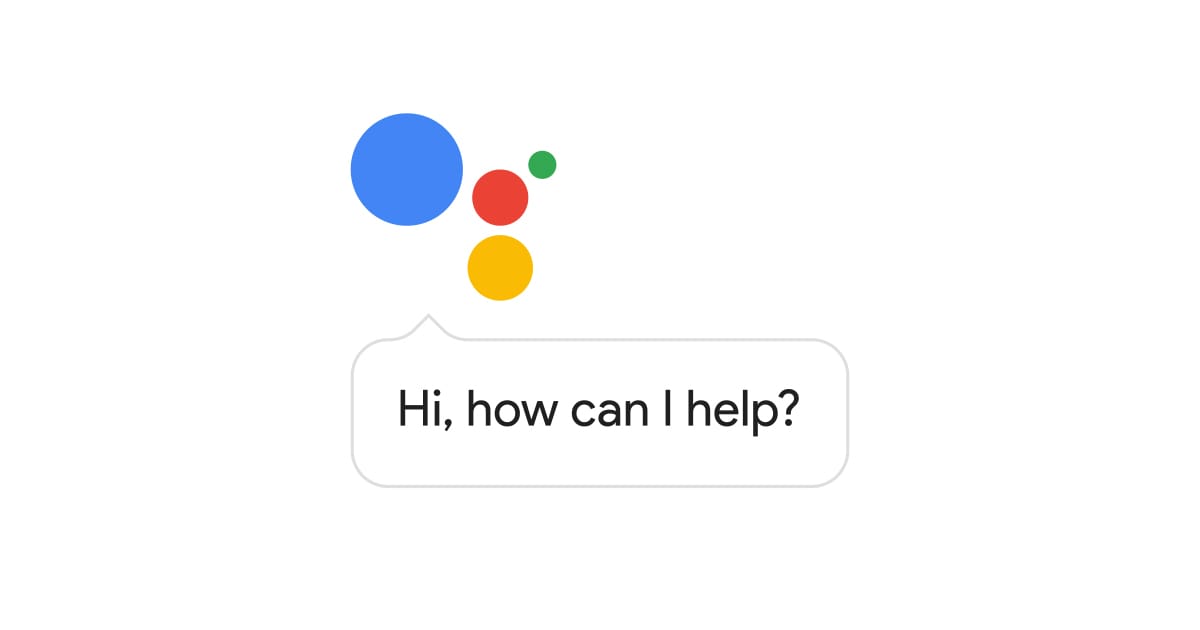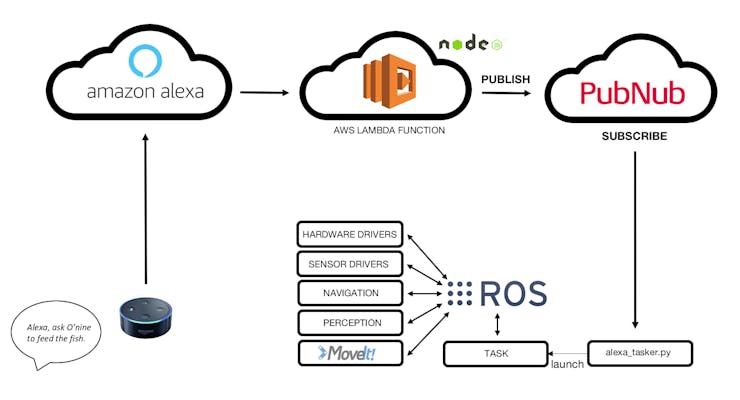안녕하세요 제이콥입니다.
블록체인 게임 ‘스팀몬스터’ 카드도 사본김에
이오스 나이츠도 해보기로 결심했습니다.
저는 이오스를 사보지도 않았고 당연히 계정도 없었습니다.
오늘 낮까지만해도 이오스의 용어들을 잘 몰랐는데
이오스 계정만들고 이오스 나이츠 설치하면서 이오스를 조금 이해할 수 있었습니다.
제가 알려드리죠!
이 글을 따라서 순서대로 하시면 이오스 나이츠를 해보실수 있습니다.
또 이 글을 따라하시면 약소하지만 제가 풀보팅 (0.03) 해드릴게요.
추천인 : passionbulll 부탁드립니다. (서로 1000워터를 받을 수 있습니다.)

1.계정 생성과 스캐터
먼저 이오스 아이디를 만들어야 했습니다.
검색을 하다보니 이곳저곳 아이디를 만들어주는 곳이 많았습니다.
저는 노드원의 이오스 계정 생성 서비스를 사용하였습니다.
이오스 계정 생성
위에 설명을 잘해논 페이지를 참고하기를 바랍니다.
이니시스로 결제하는게 참 편하고 좋았습니다.
위의 링크에서 하라는대로 하면 계정 생성과 스캐터 모두 연동을 할 수 있습니다.
저는 잘 몰라서 이것저것 보다가 더 햇갈렸습니다.
위의 링크를 보고 차근차근 계정 생성과 스캐터 툴바를 연동하기를 바랍니다.
참, 계정 이름 조건 : 12자리, 알파벳 소문자 a~z, 숫자 1~5
꼭 12자리여야 되더라고요. 참고하세요.
2.스캐터란?
스캐터란 제가 이해하기로는 여러 Dapp에 자신의 지갑을 연결하는 역할을 합니다.
일명.. ㅋㅋ 스팀커텍트 같은거죠.
스팀커넥트 하나로 여러 스팀 서비스에 연결하는 것 처럼 말입니다.
3.입금
입금이란 업비트 (제가 사용하는 거래소)에서 EOS 지갑으로 EOS를 옮기는 것을 말합니다.
처음에는 잘못들어갈까 걱정을 많이 했지만 무사히 넣었습니다.
넣는 방법은 위의 계정생성을할 때 만든 아이디로 입금을 하시면 됩니다.
다들 실수할 수 있으니 0.001EOS를 입금한 후, 시도하시길 바랍니다.
아쉽게도 캡쳐를 안해놔서 사진을 못올렸네요.
꼭 0.001EOS부터 입금해보세요.
4.스테이킹이 뭐지?
이오스의 스테이킹은 스팀잇의 스팀 파워업이라고 보시면 됩니다.
스테이킹의 목적은 cpu를 구매하여, 이오스의 dapp를 이용할 때 사용됩니다.
스테이킹의 필요성은 이오스 나이츠를 깔고 하다보면서 느꼈습니다..

보시면 저는 14eos를 스테이킹 (파워업)하였습니다.
스테이킹은 cpu와 net을 임대할 수 있는데
이 게임을 위해서는 cpu만 스테이킹 하시면 됩니다.
5.스테이킹 하자
열심히 스테이킹의 필요성에 대해 설명을 했는데요.
스테이킹 하는 방법은 https://toolkit.genereos.io/account/delegate
스테이킹 툴킷에서 하시면 됩니다.
이 사이트에서 하려면 스캐터 크롬 플러그인 (툴바)를 설치해야합니다!!!
1번을 보고 꼭 플러그인을 설치하세요.
아래 그림을 보시면
Manage Account –> Manage stake를 찾습니다.
누르면 Delegate를 볼 수있는데요.
이게 자기가 갖고있는 EOS로 CPU나 Net를 임대하는 것입니다.
저는 0.0065EOS를 갖고있는데요..
이 EOS 전부 사용해서 cpu를 사보겠습니다.
빨간 박스를 한 곳에 자신의 아이디와,
그리고 CPU에는 어느정도 EOS를 사용할 것인지를 정합니다.

6. 이오스 나이츠를 설치해보자!
이오스 나이츠는 웹버젼, 안드로이드 버젼이 있습니다.
https://game.eosknights.io/
구글 스토어에서 이오스 나이츠라고 검색하면 앱을 찾을 수 있습니다.
웹에서는 5번에 접속하듯이 스캐터를 이용해서 접속할 수 있습니다.
안드로이드에는 스캐터가 불안정이라고 적혀있어서
MEET.ONE 지갑을 사용하였습니다.
MEET.ONE지갑을 누르면 만들거냐고 나오고
기존 계정을 등록하는게 나옵니다.
아쉽게도 사진을 안찍어서.. 5번까지 잘 따라오셨다면 쉽게 하실 수 있으실겁니다.
7. 이오스 나이츠 시작
드디어.. 이오스 나이츠를 하게되었습니다.
게임은 단순하지만 여러 요소들이 흥미로웠습니다.
1. 펫 뽑기
강아지가 귀여웠습니다..
일반,레어,유니크,레전드가 있는데
그나마 강아지여서 행복했습니다.

2. 제작 시스템
제작시스템은 각 아이템마다
특성이 있습니다.
그리고 그 특성이 나올지 안나올지는 랜덤입니다.
즉, 같은 아이템을 여러번 뽑아도 능력치가 항상 다르며
좋은게 붙으면 비싸게 팔릴수도 있다는 것입니다.
아래를 보시면 3번째 이미지는 기가막히게 운이 좋은 경우입니다.
체력, 공격력, 행운 모두 붙은 케이스죠.
제작 시스템은 좋은 아이디어라고 생각합니다.

8. 나머지는 여러분께
저도 시작한지 얼마 안돼서 자세히는 잘 모릅니다.
아이템도 만들어보고 껴보고 죽으면 부활시켜보면서 이 게임을 즐겨보고 있습니다.
추천인은 passionbulll 로 해주시면 감사하겠습니다. (엘이 3개입니다.)
메뉴 –> 설정 –> 추천인 보상 –> 닉네임 적기
9. 게임을 위한 최소 금액
이 게임의 최소 금액은
EOS 계정 생성을 위한 3천원
게임 캐릭터를 구매하기 위한 0.7EOS
EOS CPU는 적어도 3EOS, 저는 14EOS 정도 투자했지만 CPU가 부족해서 재시도할 떄가 많습니다.
한 20EOS 정도를 스테이킹하면 원활하게 할 수 있지 않을까 싶습니다.
10. 이오스 나이츠에 대한 내 생각
방치형 게임을 안해봤지만, 방치형 게임으로는 괜찮은 것 같습니다.
아는 형에게 형이했던 백수키우기랑 비슷한데 현금을 가져와요. 라고 말하니 한번해봐야지라고 말하더군요.
단점은 허들이 너무 높습니다.
EOS 생성, EOS 입금, 스테이킹, dapp과의 연결
많이 복잡합니다. 이건 게임의 문제는 아닌거 같습니다.
차차 나아질거라 믿어요.
거기다가 스테이킹도 많이해야하는게 아쉽습니다.
이 게임만을 위해 EOS 계정을 생성하고, EOS 토큰을 구매해보는 것은 어려울 것 같습니다.
블록체인 게임에 대해 잘 모르겠지만, 모든 것을 블록체인 위에 올려야하고
트랜젝션을 해야하는 것일까?
장비 착용 정도는 게임 서버를 따로 운영해도 되지 않을까?
결론은 트랜잭션을 줄임으로, 스테이킹을 덜해도 게임이 돌아간다면 참 좋겠다 싶었습니다.
그런점에서 봤을 때, 스팀 기반의 게임도 충분히 가치있을것 같다 생각했습니다.
제가 예전에 시도했던 스팀파이터 (컴퓨터를 이기면 보팅을 해준다.)도 충분히 잘 가꾸면 재밌겠다 싶었습니다.
지금 하고있는 일들이 마무리가 되면 스팀파이터는 다시 잘 만들어보고 싶네요.
https://steemit.com/kr-event/@steemfighter/5fndna
https://steemit.com/kr-dev/@jacobyu/steem
긴 글 읽어주셔서 감사합니다.
궁금한 점 있으면 댓글해주세요.
This page is synchronized from the post: ‘이오스 나이츠 해보자 - 계정 생성과 입금, 그리고 스캐터(scatter), 실행까지’